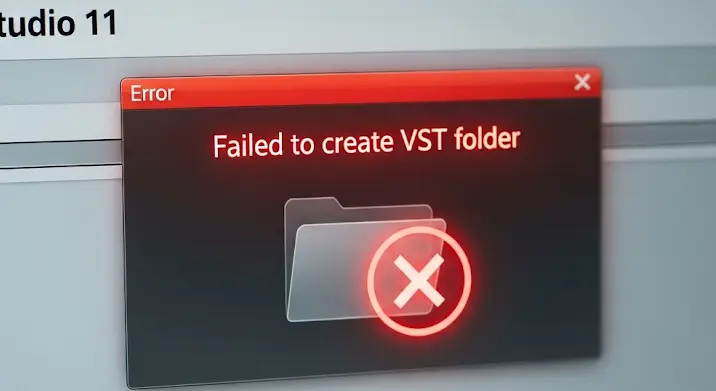
Zeneszerzők és producerek milliói számára az FL Studio az egyik legkedveltebb és legintuitívabb DAW (Digital Audio Workstation) a piacon. A kreatív munka során elengedhetetlenek a minőségi VST hangszerek és effektek, amelyek kibővítik a program alapvető funkcionalitását. A reFX Nexus 2 például hosszú ideig az egyik legnépszerűbb szoftverszintetizátor volt, köszönhetően hatalmas hangkönyvtárának és könnyű kezelhetőségének. Azonban az idő múlásával, különösen régebbi szoftververziók, mint az FL Studio 11 és a Nexus 2 együttes használata során, számos kihívás merülhet fel a telepítés során. Az egyik leggyakoribb és legfrusztrálóbb probléma, amivel sok felhasználó szembesül, az, hogy a Nexus 2 telepítésekor valamiért nem hozza létre a szükséges VST mappát, vagy a program nem találja azt.
De miért történik ez, és hogyan orvosolható? Ebben az átfogó cikkben részletesen elemezzük a probléma gyökerét, és lépésről lépésre bemutatjuk a lehetséges megoldásokat, hogy Ön is zavartalanul élvezhesse a Nexus 2 nyújtotta kreatív lehetőségeket.
A Probléma Megértése: Mi is az a VST Mappa?
Mielőtt belemerülnénk a hibaelhárításba, fontos megérteni, hogy miért olyan kritikus a VST mappa. A VST (Virtual Studio Technology) egy interfész szabvány, amelyet a Steinberg fejlesztett ki, és amely lehetővé teszi, hogy szoftveres hangszereket és effekteket (más néven plugineket) futtassunk egy DAW-ban. Ezek a pluginek általában egy .dll kiterjesztésű fájl formájában léteznek, és az operációs rendszer egy meghatározott könyvtárában, azaz a VST mappában találhatók. Az FL Studio, mint minden DAW, ezen a mappán keresztül „keresi” és tölti be a telepített plugineket. Ha ez a mappa hiányzik, vagy a Nexus 2 telepítője nem tudja oda helyezni a szükséges fájlokat, az FL Studio nem fogja látni a plugint, és Ön nem tudja használni.
Lehetséges Okok és Megoldások a VST Mappa Hiányára
1. Rendszergazdai Jogok Hiánya (UAC Problémák)
Ez a leggyakoribb oka a telepítési hibáknak Windows operációs rendszereken. A modern Windows verziók (különösen a Windows 7, 8, 10 és 11) szigorúbb biztonsági előírásokkal rendelkeznek. A Program Files vagy Program Files (x86) mappákba történő íráshoz és módosításhoz gyakran rendszergazdai jogok szükségesek. Ha a Nexus 2 telepítőjét nem rendszergazdaként indítja el, előfordulhat, hogy nem kapja meg a szükséges engedélyeket a VST mappa létrehozásához vagy a .dll fájlok másolásához.
Megoldás: Mindig indítsa el a Nexus 2 telepítőjét rendszergazdaként. Ehhez kattintson jobb gombbal a telepítő exe fájlra, majd válassza a „Futtatás rendszergazdaként” opciót. Ez biztosítja, hogy a telepítő minden szükséges engedéllyel rendelkezzen a fájlok megfelelő helyre másolásához és a rendszerleíró adatbázis bejegyzéseinek elkészítéséhez.
2. Antivirus és Tűzfal Interferenciája
Az antivirus szoftverek és a tűzfalak (beleértve a Windows Defender-t is) néha túl agresszívek lehetnek, és tévesen veszélyesnek ítélhetnek meg egy telepítőt, különösen, ha az egy régebbi program, mint a Nexus 2, amely módosításokat végez a rendszeren. Ez ahhoz vezethet, hogy a biztonsági szoftver blokkolja a telepítési folyamatot, töröl bizonyos fájlokat, vagy megakadályozza a VST mappa létrehozását.
Megoldás: Telepítés előtt ideiglenesen kapcsolja ki az antivirus programját és a tűzfalat. Miután a telepítés befejeződött, ne felejtse el visszakapcsolni őket! Ha a probléma ezután is fennáll, próbálja meg hozzáadni a Nexus 2 telepítőjét és az FL Studio mappáját a kivételek listájához az antivirus beállításaiban.
3. Helytelen Telepítési Útvonal Megadása
A Nexus 2 telepítője megkérdezheti, hová szeretné telepíteni a VST plugint. Ha véletlenül rossz útvonalat ad meg, vagy a telepítő alapértelmezett beállítása nem egyezik az FL Studio által várt VST mappa helyével, akkor a plugin nem lesz megtalálható.
Megoldás: A telepítés során figyeljen oda a megadott telepítési útvonalra. Ideális esetben a VST plugineket érdemes egy dedikált mappába telepíteni, például: C:Program FilesSteinbergVstplugins vagy C:Program Files (x86)SteinbergVstplugins. Sok FL Studio felhasználó létrehoz egy saját mappát is, például C:VSTPlugins, hogy könnyebben kezelje a plugineket. Győződjön meg róla, hogy a Nexus 2 telepítésekor ezt az útvonalat választja, vagy jegyezze meg, hová telepítette a .dll fájlt (általában a Nexus.dll).
4. FL Studio VST Scan Útvonal Beállítása
Még ha a Nexus 2 sikeresen települt is egy VST mappába, az FL Studio 11 lehet, hogy nem „tud” róla. Az FL Studio csak azokat a mappákat ellenőrzi a pluginekért, amelyeket Ön megadott neki.
Megoldás: Kézzel adja hozzá a Nexus 2 telepítési útvonalát az FL Studio VST scannelési mappáihoz.
- Nyissa meg az FL Studio 11-et.
- Kattintson az „Options” (Opciók) menüre a felső sávon.
- Válassza ki a „File settings” (Fájlbeállítások) opciót.
- A felugró ablakban keresse meg a „VST plugins extra search folder” (Extra keresési mappa VST pluginekhez) szekciót.
- Kattintson a kis mappaikonra (+) és navigáljon oda, ahová a Nexus 2 .dll fájlját telepítette (pl.
C:Program Files (x86)SteinbergVstplugins). - Miután hozzáadta az útvonalat, zárja be a File settings ablakot.
- Lépjen az „Options” menübe újra, válassza a „Manage plugins” (Pluginek kezelése) opciót.
- A Plugin manager ablakban kattintson a „Start scan” (Szkennelés indítása) vagy „Find more plugins” (Több plugin keresése) gombra. Az FL Studio újra átvizsgálja a megadott mappákat, és remélhetőleg megtalálja a Nexus 2-t.
5. Sérült vagy Hiányos Telepítő
Előfordulhat, hogy a letöltött Nexus 2 telepítő maga sérült vagy hiányos, ami miatt nem tudja megfelelően elvégezni a feladatát, beleértve a VST mappa létrehozását és a fájlok másolását.
Megoldás: Próbálja meg újra letölteni a Nexus 2 telepítőjét egy megbízható forrásból. Ha lehetséges, ellenőrizze a fájl integritását (pl. checksummal, ha elérhető).
6. Operációs Rendszer Kompatibilitási Problémák
Mivel az FL Studio 11 és a Nexus 2 is régebbi szoftverek, előfordulhatnak kompatibilitási problémák modern operációs rendszerekkel (pl. Windows 10 vagy 11). Bár a VST mappa létrehozásának hibája ritkábban ered direkt kompatibilitási problémákból, érdemes megemlíteni.
Megoldás: Próbálja meg a telepítő fájlt kompatibilitási módban futtatni. Jobb gomb a telepítőn -> Tulajdonságok -> Kompatibilitás fül -> Jelölje be a „Kompatibilitási mód futtatása” opciót, és válasszon egy régebbi Windows verziót (pl. Windows 7). Ez azonban ritkán szükséges a konkrét VST mappa problémára.
7. Manuális VST Mappa Létrehozása és Fájlok Másolása
Ha minden más kudarcot vall, megpróbálhatja kézzel létrehozni a VST mappát, és a Nexus 2 .dll fájlját manuálisan bemásolni oda. Ez egyfajta végső megoldás.
Megoldás:
- Keressen rá a számítógépén a
Nexus.dllfájlra. Valószínűleg a Nexus 2 telepítési mappájában található (pl.C:Program Files (x86)reFXNexus 2). - Hozzon létre egy új mappát a VST pluginek számára, ha még nincs ilyenje, például
C:VSTPluginsvagyC:Program Files (x86)Vstplugins. - Másolja át a
Nexus.dllfájlt ebbe az újonnan létrehozott (vagy már meglévő, FL Studio által is felismert) VST mappába. - Ezután kövesse a fent említett 4. pontban leírt lépéseket az FL Studio VST scannelési útvonalainak beállításához és a pluginek újra szkenneléséhez.
8. Rendszerleíró Adatbázis Problémák (Haladó)
Bár ritka, előfordulhat, hogy a telepítő nem tudja megfelelően beírni a szükséges bejegyzéseket a Windows rendszerleíró adatbázisába, ami gátolhatja a plugin felismerését. Ez azonban szinte mindig az első 1-2 pontban említett okokra (jogosultságok, antivirus) vezethető vissza.
Megoldás: Ez a legkevésbé ajánlott megoldás az átlagfelhasználó számára, mivel a rendszerleíró adatbázis hibás szerkesztése komoly rendszerproblémákhoz vezethet. Csak akkor nyúljon hozzá, ha pontosan tudja, mit csinál, és van biztonsági mentése a rendszerleíró adatbázisról. Általában ez a probléma automatikusan megoldódik az előző lépések egyikének hatására.
Legjobb Gyakorlatok a Jövőbeli Telepítésekhez
- Mindig futtassa a telepítőket rendszergazdai jogokkal. Ez arany szabály.
- Telepítés előtt ideiglenesen kapcsolja ki az antivirus és tűzfal programokat.
- Rendszerezze a VST mappáit. Tartson egy vagy két dedikált mappát a plugineknek, és ezeket adja hozzá az FL Studio keresési útvonalaihoz.
- Jegyezze fel, hová telepíti a plugineket.
- Rendszeresen ellenőrizze az FL Studio Plugin Managerjét, és szükség esetén futtassa újra a szkennelést.
Összefoglalás
A FL Studio 11 és Nexus 2 telepítési hiba, ami a VST mappa hiányával jár, frusztráló lehet, de szerencsére a legtöbb esetben könnyen orvosolható. A legfontosabb, hogy türelmesen haladjon végig a hibaelhárítási lépéseken, kezdve a leggyakoribb okokkal, mint a rendszergazdai jogok és az antivirus beállítások. Ne feledje, hogy az idősebb szoftverek néha extra figyelmet igényelnek a modern rendszereken való működéshez. Reméljük, hogy ez a részletes útmutató segített Önnek megoldani a problémát, és újra teljes mértékben kihasználhatja a Nexus 2 nyújtotta lehetőségeket az FL Studio-ban.
